0x80244002 Windows Update-fout: hoe dit te verhelpen
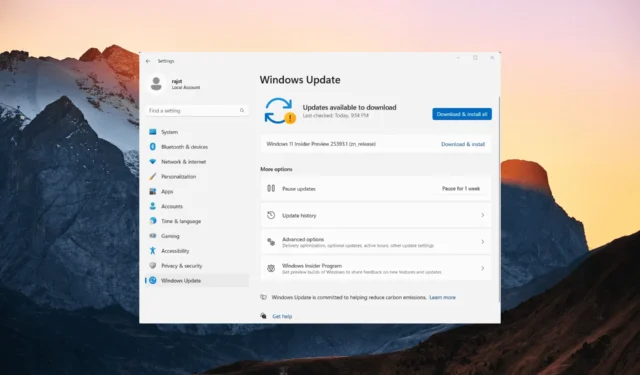
De foutcode 0x80244002 betekent meestal dat er een probleem is met een Windows-updateservice (WSUS), waardoor het voor u moeilijk kan zijn om updates op uw computer te installeren.
Helaas kunt u soms fouten tegenkomen zoals de 0x80244002 wanneer u Windows probeert bij te werken, waardoor u mogelijk niet de nieuwste updates kunt installeren. In dit artikel hebben we verzameld waarom deze fout optreedt en hebben we verschillende stappen gegeven om deze op te lossen.
Wat is foutcode 0x80244002 in Windows Update?
Foutcode 0x80244002 treedt meestal op wanneer er problemen zijn met de Windows Update-service of problemen bij het maken van verbinding met de Windows Update-servers. Er zijn verschillende redenen waarom deze fout kan optreden:
Hoe los ik de Windows Update-foutcode 0x80244002 op?
- Controleer je internetverbinding: zorg ervoor dat je een stabiele internetverbinding hebt en dat je zonder problemen toegang hebt tot websites. Als uw internetverbinding niet goed werkt, lost u eerst het verbindingsprobleem op.
- Start uw computer opnieuw op: soms kan een eenvoudige herstart tijdelijke fouten of verbindingsproblemen oplossen. Start uw apparaat opnieuw op en probeer opnieuw bij te werken.
- Schakel de antivirus/firewall uit: schakel tijdelijk de antivirus- of firewallsoftware uit die u hebt geïnstalleerd en probeer opnieuw bij te werken.
1. Wis de cache van Windows Update
- Druk op Windows + R, typ het volgende pad en druk op Enter:
C:\Windows\SoftwareDistribution\Download - Selecteer alle bestanden in de map en verwijder ze door op de knop Verwijderen op het lint te klikken.
2. Voer SFC- en DISM-scans uit
- Druk op Windows + R om het dialoogvenster Uitvoeren te openen, typ cmd , houd de Ctrl + Shift -toets ingedrukt en klik op OK om de verhoogde opdrachtprompt te openen.
- Klik op Ja in het promptvenster Gebruikersaccountbeheer.
- Typ de volgende opdracht en druk op Enter:
sfc /scannow - Na het voltooien van de systeembestandscontrole (SFC)-scan, gaat u verder met het uitvoeren van de DISM-scan. Typ de volgende opdrachten in en druk Enter na elk op:
DISM /Online /Cleanup-Image /CheckHealthDISM /Online /Cleanup-Image /ScanHealthDISM /Online /Cleanup-Image /RestoreHealth - Na het uitvoeren van de SFC- en DISM-scans, start u uw computer opnieuw op en controleert u of de 0x80244002-fout is opgelost.
Aangezien dergelijke Windows-opdrachten het probleem mogelijk niet volledig oplossen, raden we u aan een gegarandeerde pc-reparatieoplossing te proberen. Het zal de Windows diagnosticeren en beschadigde systeembestanden automatisch vervangen.
3. Voer de probleemoplosser voor Windows uit
- Druk op Windows+ Iom de app Windows Instellingen te openen .
- Kies Systeem in het linkerdeelvenster, scrol omlaag en klik op de tegel Problemen oplossen .
- Klik op Andere probleemoplossers op de pagina Problemen met instellingen oplossen.
- Klik nu op de knop Uitvoeren naast Windows Update.
- Volg de instructies op het scherm om het probleemoplossingsproces te voltooien.
- Sluit vervolgens de probleemoplosser en start de computer opnieuw op.
4. Start Windows Update-gerelateerde services opnieuw
- Druk op Windows + R, typ services.msc in het opdrachtvenster en klik op OK.
- Zoek de Windows Update- service, klik er met de rechtermuisknop op en kies Opnieuw opstarten.
- Zoek en herstart op dezelfde manier de Background Intelligent Transfer Service (BITS) en Cryptographic Services met dezelfde methode.
- Nadat u deze services opnieuw hebt opgestart, start u uw Windows-systeem opnieuw op.
5. Reset Windows-updatecomponenten
- Druk op de Windows toets om het menu Start te openen, typ cmd en selecteer Als administrator uitvoeren.
- Klik op Ja in de prompt Gebruikersaccountbeheer.
- Typ de volgende opdrachten en Enter na elke regel:
net stop bitsnet stop wuauservnet stop appidsvcnet stop cryptsvcDel "%ALLUSERSPROFILE%\Application Data\Microsoft\Network\Downloader\*.*"rmdir %systemroot%\SoftwareDistribution /S /Qrmdir %systemroot%\system32\catroot2 /S /Qcd /d %windir%\system32regsvr32.exe /s atl.dllregsvr32.exe /s urlmon.dllregsvr32.exe /s mshtml.dllregsvr32.exe /s jscript.dllregsvr32.exe /s wuapi.dllregsvr32.exe /s wuaueng.dllregsvr32.exe /s wups.dllnetsh winsock resetnetsh winsock reset proxynet start bitsnet start wuauservnet start appidsvcnet start cryptsvc - Start daarna uw computer opnieuw op en controleer of Windows Update de fout 0x80244002 opnieuw genereert.
6. Installeer de Windows-update handmatig
- Bezoek de Microsoft Update Catalog- website.
- Typ het KB-nummer van de gewenste update in de zoekbox en klik op Zoeken .
- Klik in de lijst met updates op Downloaden naast de update die u wilt installeren.
- Klik vervolgens op de downloadlink in het pop-upvenster.
- Zodra de download is voltooid, dubbelklikt u op het gedownloade bestand om het installatieproces te starten.
- Volg de instructies op het scherm om de installatie te voltooien.
Als u Windows-updates niet normaal kunt installeren, kunt u proberen updates in Veilige modus te installeren .
Aarzel niet om aanvullende vragen of suggesties achter te laten in het opmerkingengedeelte.



Geef een reactie